- Mwandishi Jason Gerald [email protected].
- Public 2023-12-16 11:41.
- Mwisho uliobadilishwa 2025-01-23 12:48.
HP LaserJet 1010 ilitolewa muda mrefu kabla ya Windows 7 kuwapo, kwa hivyo kusanikisha printa hii kwenye kompyuta ya Windows 7 inaweza kuwa ngumu kidogo kutokana na maswala ya utangamano. Kwa bahati nzuri, unaweza kutumia dereva mwingine kutoka kwa familia sawa ya printa ya HP kupata LaserJet 1010 iliyosanikishwa kwenye Windows 7. Angalia jinsi ilivyo hapo chini.
Hatua
Sehemu ya 1 ya 2: Kuunganisha Printa kwenye Kompyuta
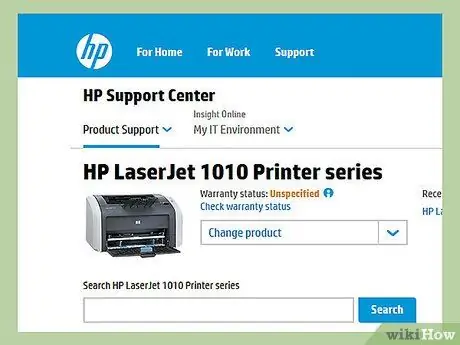
Hatua ya 1. Unganisha HP LaserJet 1010 kwenye kompyuta
Fanya hivi kwa kutumia kebo ya data ya USB. Chomeka upande mwingine wa kebo, kwenye bandari inayoendana ya kila kifaa.
Hatua ya 2. Chomeka printa kwenye nguvu
Kisha iweke.
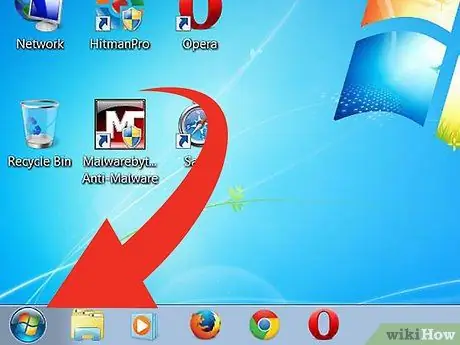
Hatua ya 3. Bonyeza kitufe cha Anza
Iko kona ya chini kushoto mwa skrini.
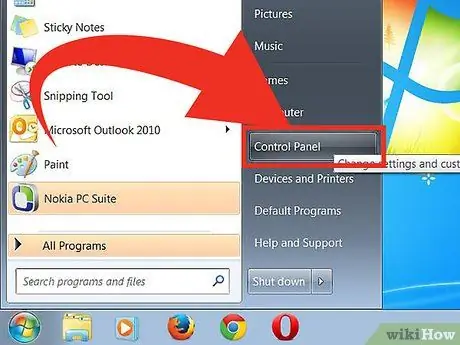
Hatua ya 4. Chagua Jopo la Kudhibiti
Bonyeza Vifaa na Printa.
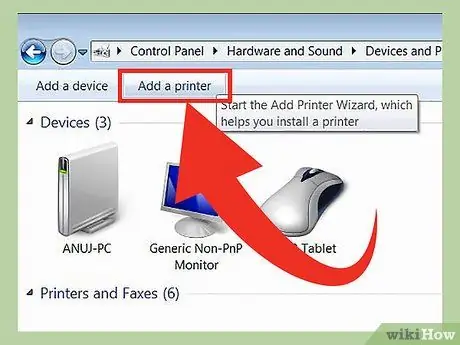
Hatua ya 5. Bonyeza Ongeza Printa
Chaguo hili liko kwenye kona ya juu kushoto ya dirisha.

Hatua ya 6. Chagua Ongeza Printa ya Mitaa
Bonyeza Ijayo ili kuendelea.
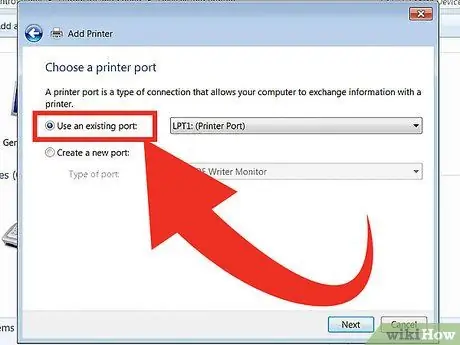
Hatua ya 7. Chagua Tumia bandari iliyopo
Orodha ya kunjuzi itaonekana. Chagua "DOT4_001" kutoka kwa chaguo.
Bonyeza Ijayo kwenda kwenye ukurasa unaofuata
Sehemu ya 2 ya 2: Inasanidi Mipangilio
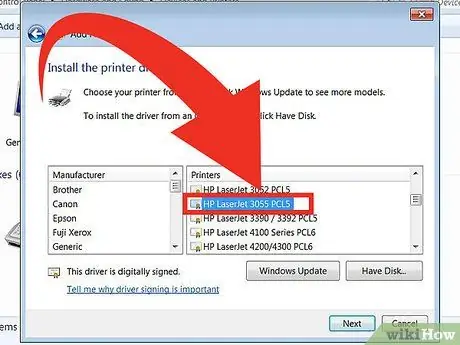
Hatua ya 1. Chagua HP kutoka orodha ya wazalishaji
Kisha chagua HP LaserJet 3055 PCL5 chini ya orodha ya printa.
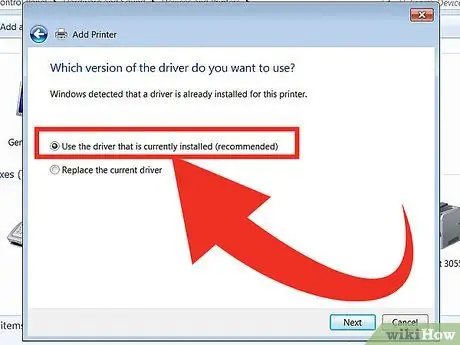
Hatua ya 2. Chagua Tumia dereva ambayo sasa imewekwa
Bonyeza Ijayo ili kuendelea.
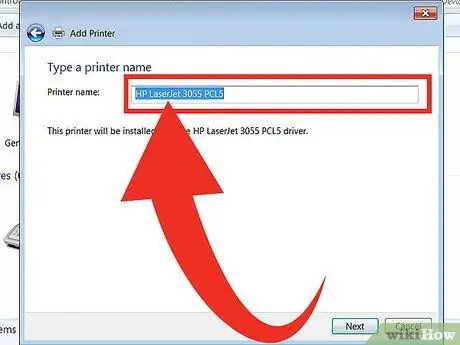
Hatua ya 3. Andika jina unalotaka printa
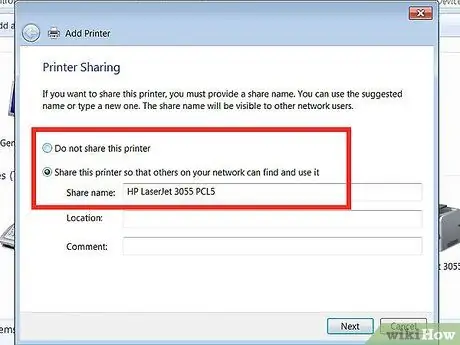
Hatua ya 4. Amua ikiwa utashiriki printa au la
Chagua ikiwa utaiweka kama printa chaguomsingi.
-
Ukimaliza, bonyeza Maliza kukamilisha mipangilio hii.

Unganisha HP LaserJet 1010 na Windows 7 Hatua ya 11 Bullet1






